Снимки, сделанные на Android, часто имеют видимые звуки, особенно когда вы снимаете фотографию при слабом освещении или ночью. Функция улучшения фотографий, встроенная в приложение камеры, не всегда помогает. Тем не менее, есть способ легко удалить шум с фотографий и очистить фотографию.
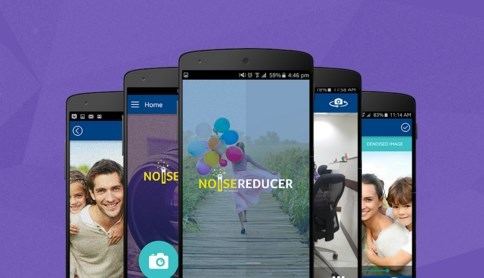
Шум, видимый на снимках, является одной из самых распространенных вещей на фотографиях, сделанных при слабом освещении. Они случаются очень часто и уничтожают наши фотографии. По общему признанию, встроенные приложения для камеры имеют дополнительные фильтры и различные типы «энхансеров» фотографий, но редко находят там разумный вариант для снятия фотографий.
К счастью, есть бесплатное приложение, которое позволяет вам удобно удалять шум с фотографий — что важно, мы контролируем работу приложения, и мы можем установить уровень odszumiania или сгладить изображение. Благодаря этому мы отремонтируем фотографии с небольшим шумом, а также те, которые очень сильно покрыты шумом. Конечно, эффект зависит от уровня шума — чем больше «грязи» на картинке, тем сложнее удалить их.
Сглаживание фотографий с помощью Photo Noise Reducer Pro
Чтобы удалить шум из фотографий, просто загрузите приложение Photo Noise Reducer Pro из Play Маркета. Не обижайтесь на слово «PRO» в названии — здесь вы не найдете никаких платных функций, приложение бесплатное, и мы можем использовать его для вашего собственного использования.
Загрузить Photo Noise Reducer Pro
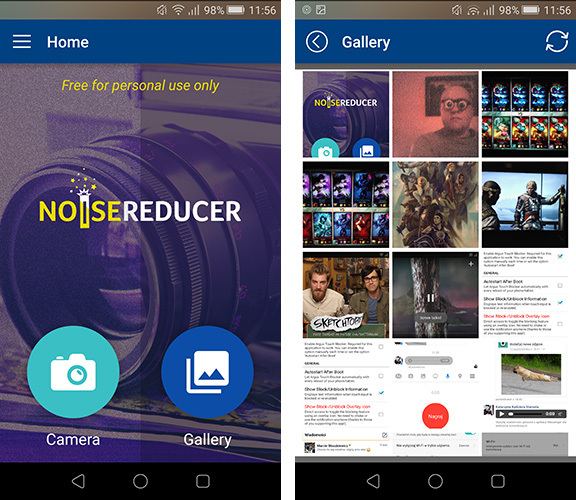
После запуска приложения мы можем выбрать то, что хотим — закрепить новую фотографию с применением фильтра шума или удалить шум из существующих фотографий. Если мы хотим украсить существующие фотографии, мы идем в галерею (Галерея).
Будет отображен список последних фотографий — мы выбираем фотографию, которую хотим обозначить. Для нужд руководства мы выбрали изображение из Википедии, в котором содержится огромное количество шума (определенно больше, чем средние фотографии, сделанные с помощью современных смартфонов).
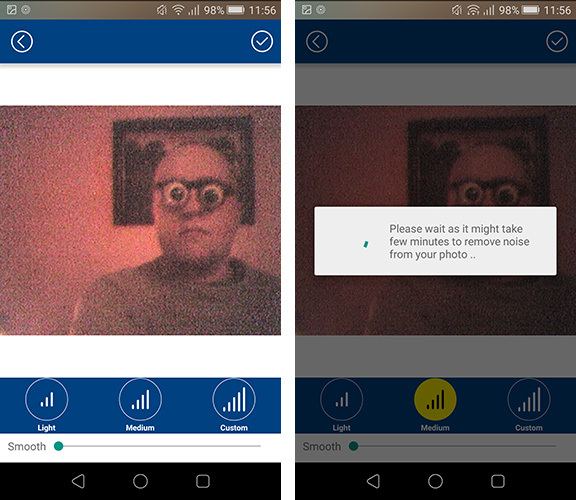
После выбора фотографии вы можете выбрать мощность удаления шума. Есть два готовых профиля — Light (уменьшение шума) и Medium (средний шум). Выбрав один из них, начнется шумоподавление, и через некоторое время мы заметим эффект приложения. Если эффект не является удовлетворительным, все в порядке — просто коснитесь третьего варианта «Пользовательский», который позволяет вам настроить шумоподавление.
На снимке появится небольшая серая полоска, которая позволяет отрегулировать мощность удаления шума. Кроме того, под нами можно настроить сглаживающую силу изображения (Smooth). Используя вкладки вверху, мы можем сравнить изображение перед внесением поправок (Исходное изображение) с изображением после отмеченного изображения.
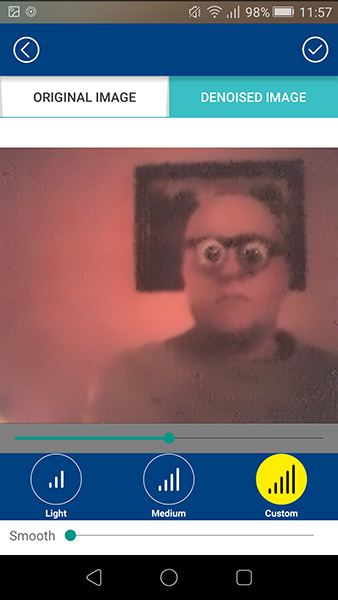
Правильно отрегулировав оба параметра, мы можем удалить шум практически с каждого изображения, но вы должны учитывать тот факт, что чем больше шума на картинке, тем более «сглаженный» и размазанный может стать после деноминации. Однако в случае обычных фотографий, сделанных с плохим освещением, приложение будет работать отлично, и достаточно использовать самый легкий профиль, и фотография будет выглядеть намного лучше.






